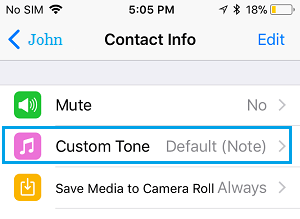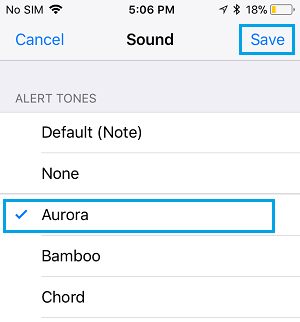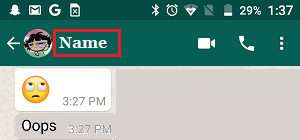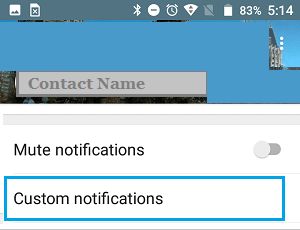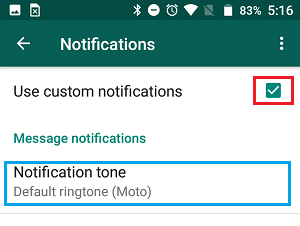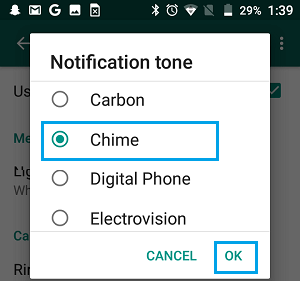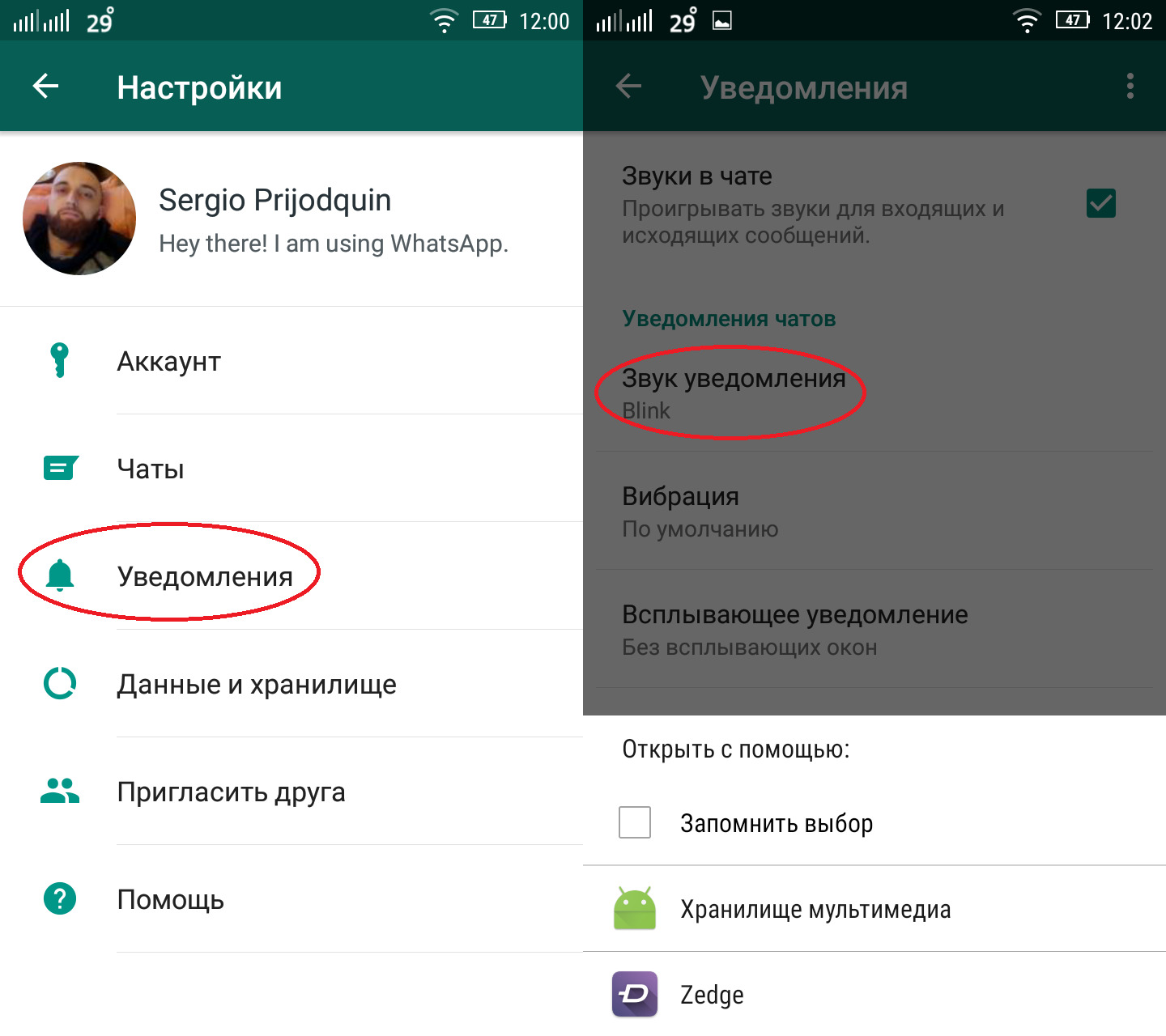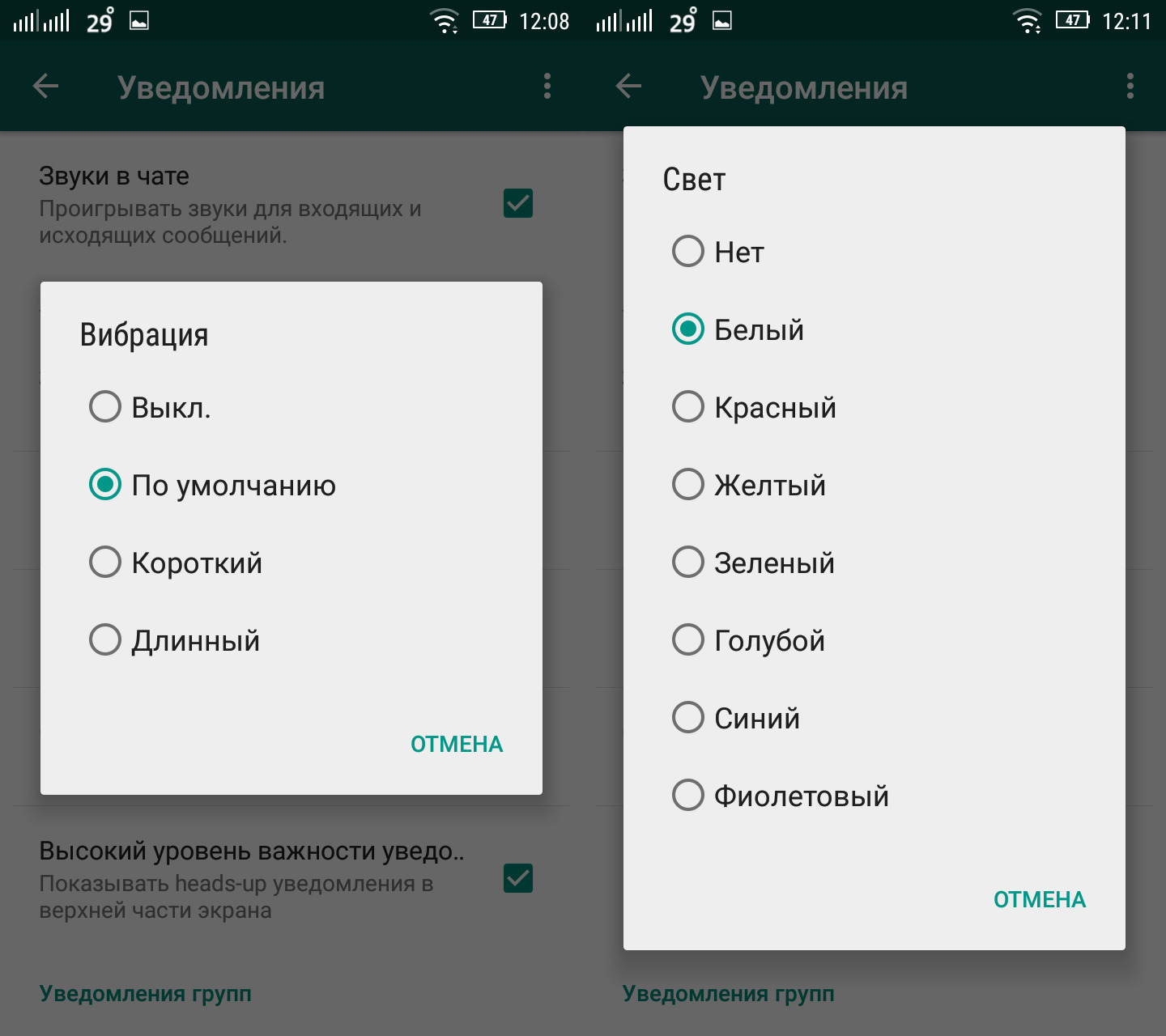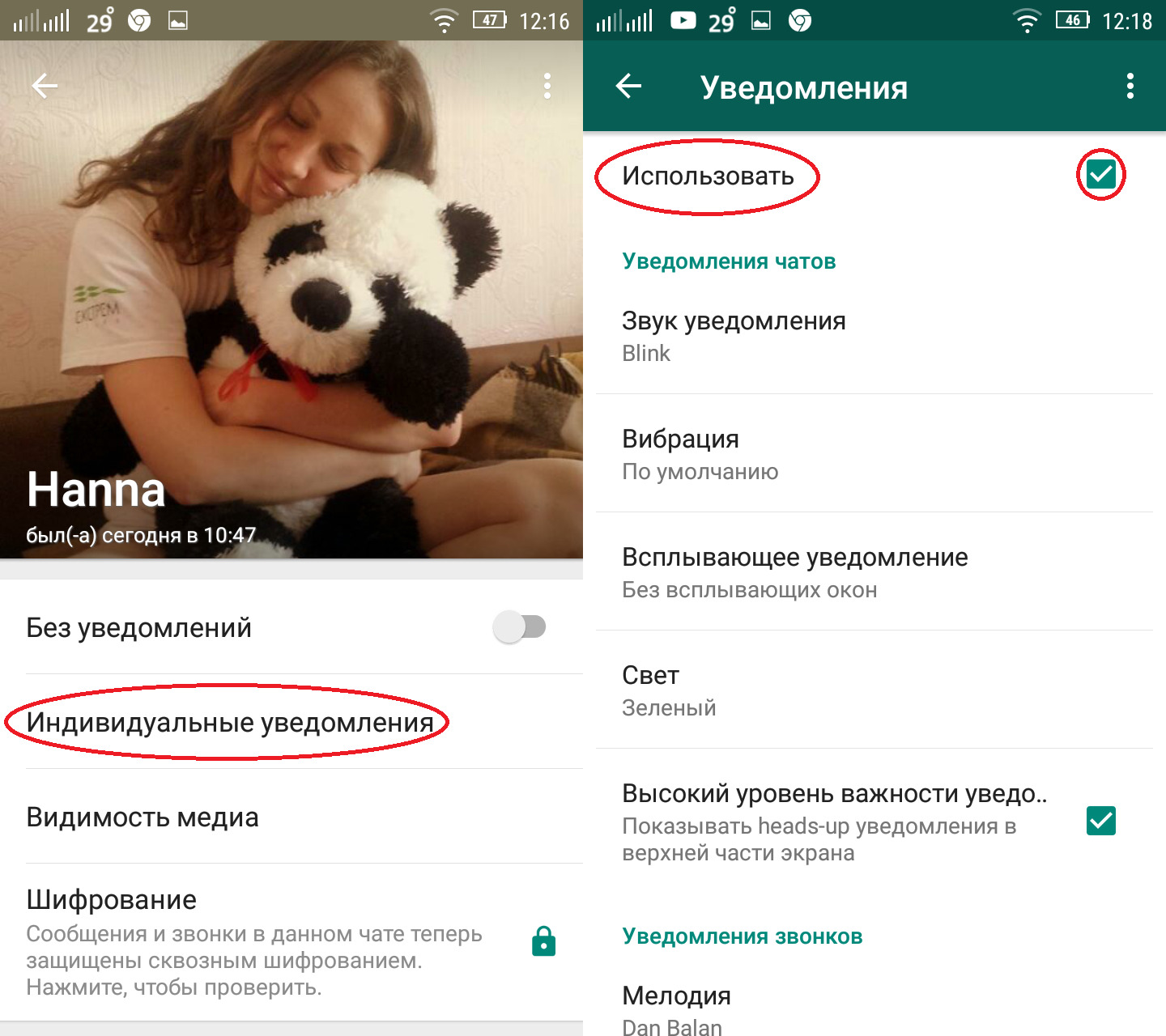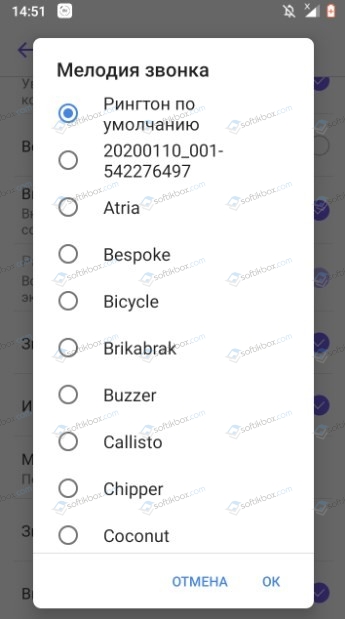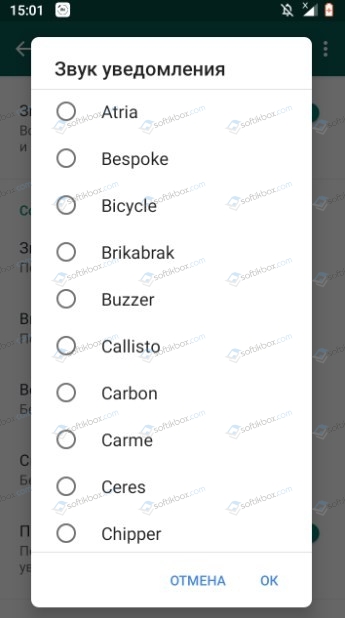В Ватсапе можно поставить свой звук уведомления для каждого индивидуального чата в вашем WhatsApp аккаунте. Ниже вы найдете шаги, описывающие то, как можно изменить звук или мелодию уведомления в Whatsapp на андроид е и айфоне.
 Зачем менять звук уведомления в WhatsApp?
Зачем менять звук уведомления в WhatsApp?
Когда из телефона постоянно раздаются звуки уведомлений от различных приложений, то трудно понять, от какого именно приложения он исходит. Именно поэтому вам, возможно, захочется изменить звук уведомления WhatsApp на какой-нибудь другой, не похожий на звуки уведомлений от других приложений, и тогда вы точно поймете, что это уведомление пришло от Ватсап не глядя в телефон.
По правде говоря, в WhatsApp есть функция, которая позволяет устанавливать различные звуки уведомлений на разные контакты, и вы сразу определите, кто пытается связаться с вами через WhatsApp даже не глядя на имена.
Меняем звук уведомления о сообщении в WhatsApp на iPhone
Какие шаги нужно выполнить, чтобы изменить звук уведомления на iPhone или iPad
1 Откройте WhatsApp на iPhone или iPad.
2 Затем откройте чат, для которого нужно изменить звук уведомления.
3 В открывшемся окне нажмите на имя чата.
4 На странице с профилем контакта нажмите на опцию Пользовательский звук.
5 На следующем экране нажмите на звук, который вам нравится и нажмите сохранить в правом верхнем углу экрана.
Примечание: при нажатии на звук вы сможете прослушать мелодию, поэтому вы можете пробежаться по мелодиям для того, чтобы выбрать ту, которая соответствует вашему вкусу и затем сохраните ее.
Меняем звук уведомления WhatsApp на телефоне Андроид
1 Откройте WhatsApp на телефоне или планшете Андроид.
2 Затем откройте чат, для которого вы хотите изменить звук уведомления.
3 В следующем окне нажмите на имя чата вверху.
4 На странице с информацией о чате нажмите на Пользовательский звук.
5 В следующем окне убедитесь, что использование пользовательских уведомлений включено.
6 Нажмите на мелодию уведомления, расположенную под Уведомления о сообщениях.
7 Появится всплывающее окно, в котором нужно выбрать мелодию уведомления для данного чата в Ватсап и нажмите ок, чтобы сохранить внесенные изменения.
Примечание: Прослушайте несколько разных мелодий и выберите ту, которая наиболее соответствует вашему вкусу.
Многие пользователи изъявляют желание изменить звук уведомления в мессенджере WhatsApp. Это действительно очень удобная функция, ведь если человек зарегистрировался в нескольких социальных сетях, из них тоже могут приходить оповещения. Чтобы не путаться в звуках от разных приложений, можно настроить его в Ватсапе, чтобы отличать от посторонних уведомлений.
В статье мы рассмотрим, можно ли поменять звук сообщений в мессенджере WhatsApp, как это сделать на устройстве Android и на iOS.
Можно ли в Ватсапе менять звуки сообщений, звонков и системные звуки
Разработчики сервиса позаботились о комфорте клиентов: можно менять не только мелодии, но и задавать тон уведомления, подбирать оригинальный звук на каждый контакт отдельно. Это значит, что пользователи могут полностью контролировать уровень шума, который приходит из приложения. Система работает не только для звонков и сообщений, но и для системных звуков. Например, можно отрегулировать уровень громкости уведомлений от определенного собеседника, а по желанию – полностью отключить уведомления.
В настройках мессенджера есть стандартные звуки, которые можно настроить в любой момент. Если клиент предпочтет выбрать какой-то индивидуальный звук уведомления в WhatsApp, его придется загрузить из памяти устройства в приложение.
Как изменить звук уведомлений в WhatsApp на айфоне
Чтобы изменить стандартный звук сообщений и звонков в WhatsApp на айфоне, не придется скачивать никаких сторонних приложений. Пользователь может воспользоваться предложенными вариантами оповещений, а также загрузить оригинальные мелодии по желанию. Чтобы поменять стандартный звук уведомления, достаточно следовать инструкции.
Как поменять звук уведомления в WhatsApp на iPhone:
- Запустить официальный мессенджер на устройстве, перейти во вкладку «Настройки».
- Кликнуть по разделу «Уведомления».
- Выбрать один из предложенных вариантов: рингтон, сообщения или уведомления. В Ватсапе клиенты могут самостоятельно настроить громкость и мелодию не только на звонки, но и на другие оповещения. Как только звуки будут выбраны, можно кликать по кнопке «Сохранить» в правом верхнем углу экрана.
- Перезапустить устройство для корректной работы и сохранения настроек.
Описанная выше пошаговая инструкция поможет пользователям определить звук и громкость для всех чатов. Получается, что все уведомления и оповещения из WhatsApp будут звучать так, как их настроил клиент. Если хочется выбрать для каждого чата отдельный рингтон или громкость, порядок действий будет немного отличаться.
Настройка оригинального звука уведомления на отдельный контакт в Ватсапе:
- Открыть мессенджер, перейти во вкладку «Чаты».
- Выбрать один контакт, кликнув по экрану. В появившемся диалоговом окне пользователю следует нажать на фотографию (аватар) собеседника. Таким образом он перейдет в настройки этого чата, где можно проводить изменения.
- Кликнуть по опции «Пользовательский звук». На экране высветятся такие же настройки, как в случае общих настроек оповещений. Можно регулировать сообщения, выставить нестандартную мелодию или вообще отключить уведомления на некоторое время. Как только настройки будут готовы, нужно сохранить изменения в правом углу экрана.
- Перезагрузить айфон для корректной работы и сохранения новых уведомлений.
Как поменять звук входящих сообщений в Ватсапе на Андроиде
Схема действий на Андроиде не сильно отличается от других операционных систем. Пользователям также стоит знать, что изменение звуков сообщений в WhatsApp можно регулировать бесконечное количество раз. Например, если клиент хочет поставить одну из мелодий от сервиса на звонки, он может их сначала прослушать, а после – определиться с выбором. Если загружается оригинальный звук из памяти устройства, можно выбрать определенный момент трека. Как и в предыдущем случае, задача пользователя – выполнить пошаговую инструкцию.
Как поменять звук уведомления в Ватсапе на Андроиде:
- Запустить официальную версию WhatsApp, перейти во вкладку «Настройки».
- Далее кликнуть по кнопке «Уведомления». На смартфонах с ОС Android она изображена в виде зеленого колокольчика.
- В появившемся окне отредактировать мелодию оповещений. Здесь клиент может изменить звуки сообщений, групп и звонков. В этих же настройках пользователь может включить или отключить вибрацию, всплывающие уведомления и их цветовую палитру.
- Перейти во вкладку «Звук уведомления» («Мелодия»). Теперь можно смело настраивать любые звуки не только из приложения, но и из памяти устройства. Как и в других случаях, после внесения изменений следует их сохранить (галочка в правом верхнем углу экрана).
- Перезапустить смартфон для корректной работы.
Если пользователь хочет изменить звук уведомлений у определенного контакта, для этого нужно пройти несколько этапов:
- запустить приложение WhatsApp;
- перейти во вкладку «Чаты», выбрать собеседника»;
- кликнуть по его никнейму или фотографии;
- в появившемся окне перейти в раздел «Пользовательский звук»;
- настроить мелодию уведомлений по своему желанию;
- сохранить и перезапустить устройство.
Как можно заметить, схема работы на устройствах Андроид достаточно проста, тем более загружать оригинальные звуки здесь немного проще. Если сравнивать удобство использования мессенджера, то большинство пользователей считают, что интерфейс на Android более удобен для восприятия, если сравнивать его с интерфейсом от Apple.
Итак, поменять звук оповещений в мессенджере WhatsApp может любой пользователь, независимо от его устройства. Все действия происходят через настройки, где клиенты могут не только выбирать мелодии, но и регулировать громкость сообщений и частоту вибраций. Это достаточно удобная функция, особенно если хочется отличать уведомления от разных социальных сетей. Чтобы отредактировать звук в определенном чате, достаточно открыть вкладку «Пользовательский звук», где пользователь может поставить даже оригинальный рингтон из памяти своего устройства. Пользуясь пошаговыми инструкциями, каждый клиент может создавать комфортные условия для использования мессенджера WhatsApp.
В сегодняшнем мире телефон современного человека превратился в неотъемлемую часть его тела и во многом эта заслуга обязана мессенджерам, которые радикально изменили способ общения между людьми, и на самой вершине пьедестала этих приложений, без сомнений, расположился WhatsApp со своим миллиардом пользователей по всему миру.
Тем не менее, такой способ коммуникации имеет и свои отрицательные стороны, ведь на протяжение всего дня мы получаем столько сообщений, что к его концу уже не хотим даже прикасаться к своему телефону.
Решить эту проблему можно с помощью хорошей организации всех сообщений путём установки определённого рингтона или цвета на уведомления от каждого из имеющихся контактов, которая позволят вам знать, кто написал вам новое сообщение, даже не беря в руки свой смартфон.
Хотите узнать, как настроить уведомления в WhatsApp? Тогда прочтите этот туториал и откройте для себя много новой и полезной информации, касающейся этого вопроса!
Как изменить звук уведомлений в WhatsApp
Чтобы изменить звук уведомлений для всех контактов вам необходимо выполнить следующие действия:
- Перейдите в настройки, нажав на три вертикальные точки в правом верхнем углу интерфейса и выбрав опцию Настройки.
- Перейдите во вкладку Уведомления.
- Нажмите на опцию Звук уведомления и выберите приложение, которое вы хотите использовать для его смены.
- Установите понравившийся рингтон.
Как активировать вибрацию и изменить цвет уведомления
Для включения вибрации вам необходимо проделать следующие шаги:
- Перейдите в настройки, нажав на три вертикальные точки в правом верхнем углу интерфейса и выбрав опцию Настройки.
- Перейдите во вкладку Уведомления.
- Выберите опцию Вибрация и в появившемся меню выберите нужный вариант из четырёх имеющихся: Выкл., По умолчанию, Короткий или Длинный.
Чтобы изменить свет уведомления проделайте два первых пункта и перейдите во вкладку Свет, чтобы там выбрать тот цвет, который вам нравится больше всего.
Как поставить конкретный звук уведомления на определённый контакт в WhatsApp
Теперь мы расскажем вам, как сделать так, чтобы рингтон, цвет или вибрация позволяли определить человека, который хочет связаться с вами в WhatsApp.
- Откройте WhatsApp и выберите нужный вам контакт.
- Нажмите на его имя для того, чтобы попасть на страницу его профиля.
- Перейдите во вкладку «Индивидуальные уведомления».
- Поставьте галочку рядом с опцией «Использовать» для того, чтобы активировать опции настройки уведомлений.
Теперь вы сможете установить конкретный рингтон, цвет уведомления, вибрацию и настроить любые другие параметры уведомлений для данного контакта таким же образом, как и для всех контактов по умолчанию вышеописанными способами.
Понравилась статья? Уже получилось установить рингтон на нужный контакт? Тогда не забудьте поделиться своим мнением в комментариях о том, какой способ вы предпочитаете больше всего!
WhatsApp Messenger
Лучший мессенджер для комфортного общения с друзьями и близкими людьми.
ZEDGE™ Ringtones & Wallpapers
Лучшая утилита, которая позволит вам установить новую оригинальную мелодию на уведомления для контактов в WhatsApp.
28.05.2020
Просмотров: 51512
По умолчанию все мобильные мессенджеры имеют свои системные звуки, которые не всегда удобны для восприятия. Поэтому пользователи Viber, WhatsApp и других мессенджеров часто задаются вопросом, как установить свой рингтон для Viber или WhatsApp. Сделать это достаточно просто, если воспользоваться нашей инструкцией.
Читайте также: Как в Android набрать текст голосом в различных приложениях?
Устанавливаем свою мелодию для звонка в Viber
Если вам не нравится мелодия звонка в Viber, то изменить её можно следующим образом:
Открываем Вайбер и выбираем «Настройки».

В настройках нужно перейти в раздел «Уведомления».
Для того, чтобы иметь возможность поменять мелодию звонка, нужно изначально поставить отметку «Использовать системные звуки», чтобы стала активной «Мелодия звонка».
Теперь нажимаем на «Мелодию звонка», чтобы найти песню для замены стандартного звука.
Выбираем из списка подходящий звук.
Для того, чтобы поменять мелодию для смс, нужно нажать «Звук уведомления».
Теперь выбираем «Дополнительно».
Далее выбираем «Звук».
Выбираем звук для сообщения.
Если какого-то звука нет в списке, то нужно нажать на крестик.
Теперь получим доступ ко всем трекам на телефоне, которые сгруппированные по категориям. Пользуемся вкладками и выбираем тот рингтон или звук, который нужный.
Как поменять мелодию звонка и смс в WhatsApp?
Чтобы поменять мелодию звонка в WhatsApp, стоит открыть мессенджер и нажать на троеточие. Выбираем из списка «Настройки».
Теперь выбираем раздел «Уведомления».
Находим раздел «Сообщения» и нажимаем на раздел «Звук уведомления». Выбираем звук для сообщения.
Для того, чтобы поменять мелодию для звонка, стоит опуститься вниз и выбрать «Мелодия звонка». Чтобы задать свой звук, то нужно опуститься в самый низ списка треков и нажать «Добавить рингтон».
Указываем путь к аудиофайлу и сохраняем изменения.
Таким простым способом можно поменять звук не только в Вайбере или WhatsApp-е, но и в других мессенджерах. Принцип замены будет тот же, что и в этих приложениях.

 Зачем менять звук уведомления в WhatsApp?
Зачем менять звук уведомления в WhatsApp?